Tìm hiểu tất cả về tra cứu của Excel & chức năng tham chiếu như VLOOKUP, HLOOKUP, MATCH, INDEX và CHOOSE.
VLookup
Các VLOOKUP (tra cứu theo chiều dọc) chức năng sẽ cho một giá trị trong cột ngoài cùng bên trái của một bảng, và sau đó trả về một giá trị trong cùng một hàng từ một cột bạn chỉ định.
1. Chèn hàm VLOOKUP hiển thị dưới đây.
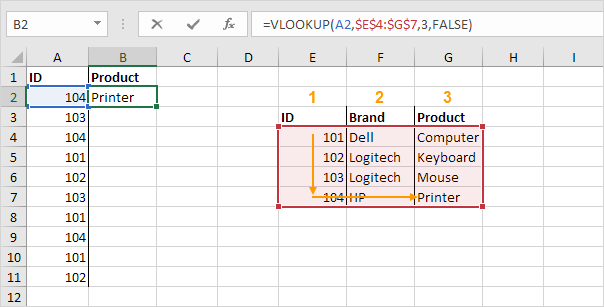
Giải thích: các chức năng VLOOKUP tìm kiếm ID (104) ở cột ngoài cùng bên trái của dãy $ E $ 4: $ G $ 7 và trả về giá trị trong cùng một hàng từ cột thứ ba (col_index_num được thiết lập là 3). Đối số thứ tư được thiết lập để FALSE để trả lại một kết hợp chính xác hoặc # N / A lỗi nếu không tìm thấy.
2. Kéo các chức năng VLOOKUP trong ô B2 xuống tế bào B11.
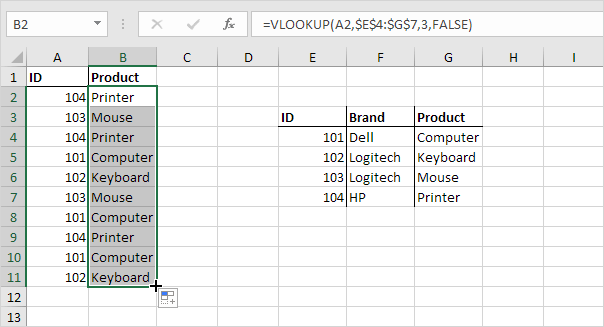
Lưu ý: khi chúng ta kéo hàm VLOOKUP xuống, tham chiếu tuyệt đối ($ E $ 4: $ G $ 7) vẫn như nhau, trong khi thay đổi các tham chiếu tương đối (A2) đến A3, A4, A5, vv
HLookup
Theo cách tương tự, bạn có thể sử dụng HLOOKUP (tra cứu ngang) .
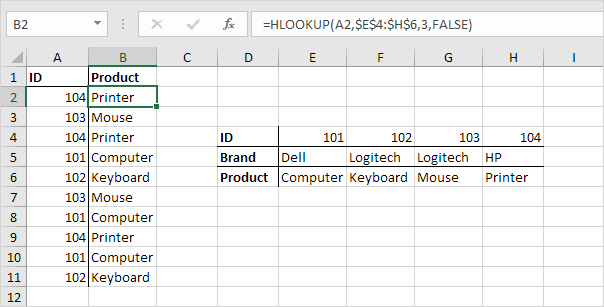
MATCH
Các chức năng MATCH trả về vị trí của một giá trị trong một phạm vi nhất định.
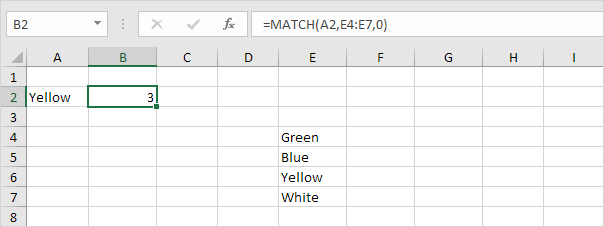
Lưu ý: Yellow tìm thấy ở vị trí 3 trong dãy E4: E7. Đối số thứ ba là tùy chọn. Thiết lập luận này là 0 để trả lại vị trí của các giá trị đó là chính xác bằng lookup_value (A2) hoặc # N / A lỗi nếu không tìm thấy.
Chỉ số
Chức năng INDEX trả về một giá trị cụ thể trong một phạm vi hai chiều hoặc một chiều.
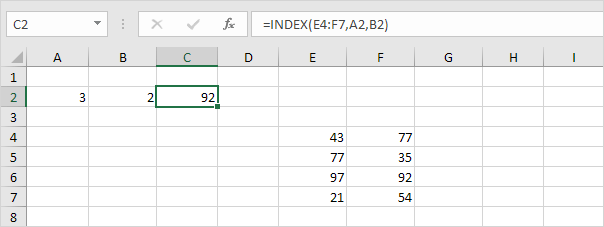
Lưu ý: 92 tìm thấy tại các giao điểm của dòng 3 và cột 2 trong dãy E4: F7.
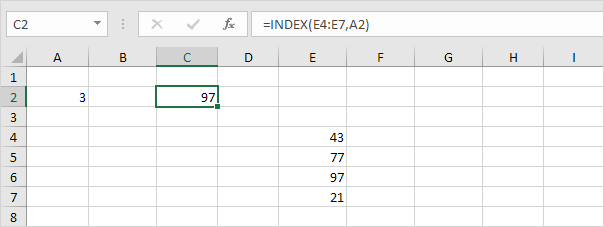
Lưu ý: 97 tìm thấy ở vị trí 3 trong dãy E4: E7.
CHOOSE
Chức năng CHOOSE trả về một giá trị từ một danh sách các giá trị, dựa trên một số vị trí.
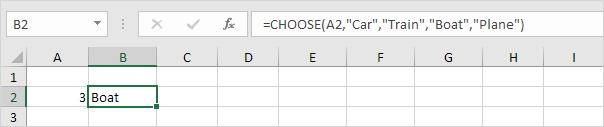
Lưu ý: “Boat” tìm thấy ở vị trí 3.

DienDan.Edu.Vn Cám ơn bạn đã quan tâm và rất vui vì bài viết đã đem lại thông tin hữu ích cho bạn.DienDan.Edu.Vn! là một website với tiêu chí chia sẻ thông tin,... Bạn có thể nhận xét, bổ sung hay yêu cầu hướng dẫn liên quan đến bài viết. Vậy nên đề nghị các bạn cũng không quảng cáo trong comment này ngoại trừ trong chính phần tên của bạn.Cám ơn.







